Если отпечатанное изображение имеет перекос только для определенного типа бумаги (например, для тонкой бумаги), при помощи этой функции можно настроить положение подачи бумаги.
Валик коррекции перекоса находится в узле подачи блока разметки. Он корректирует зарегистрированное положение подаваемой бумаги, проталкивая бумагу по диагонали вдоль стенки внутри устройства подачи. Если настройка уровня коррекции перекоса задана неверно, изображение печатается с перекосом.
Коррекция смещения
ВАЖНО |
В зависимости от настроек, выполненных местным авторизованным дилером компании Canon, отображаемые функции различаются. Чтобы получить более подробные сведения об изменении этой настройки, обратитесь к местному авторизованному дилеру компании Canon. |
1.
Нажмите клавишу  .
.
 .
.2.
Нажмите клавиши [Предпочтения] → [Параметры бумаги] → [Параметры управл. типом бумаги].
3.
Выберите в списке тип бумаги, который требуется править, → нажмите клавишу [Детали/ Правка].
4.
Нажмите клавишу [Изменить] в пункте <Настройка положения изобр.>.
5.
Нажмите клавишу [Не использо- вать сканер].
6.
Нажмите клавишу [Вывод тестовой страницы].
ПРИМЕЧАНИЕ |
Для настройки положения изображения на длинных листах распечатайте тестовую страницу на длинном листе. Эффективность настройки можно увеличить по сравнению с тестовой страницей, распечатанной с помощью [Вывод тестовой страницы] в меню <Настройка положения изобр.>. (Тестовая страница для длинного листа доступна на веб-сайте интерактивных руководств.) |
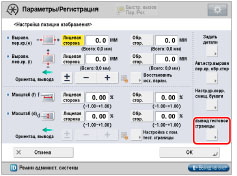
7.
Введите количество экземпляров тестовой страницы, которые требуется получить, → нажмите клавишу [Далее].
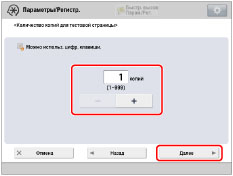
ПРИМЕЧАНИЕ |
Если положение изображения сильно различается, можно повысить точность коррекции, отпечатав несколько тестовых страниц и используя среднее значение измеренной длины. |
8.
Выберите источник бумаги, содержащий бумагу пользовательского формата → нажмите клавишу [Пуск печати].
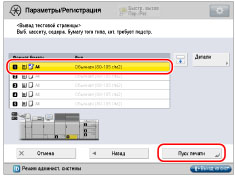
Выполняется печать тестовой страницы.
9.
Проверьте лицевую и обратную стороны тестовой страницы.
Проверить, имеется ли перекос отпечатанного изображения, можно путем сравнения расстояний от приводочных меток "I" и "J" до левого края бумага по отношению к направлению подачи.
10.
Нажмите клавишу [Настр.ур.корр. смещ. бумаги].
В зависимости от среды отображается [Correct Misalignment] вместо [Настр.ур.корр. смещ. бумаги]. В этом случае можно выполнить регулировку, нажав [Correct Misalignment].
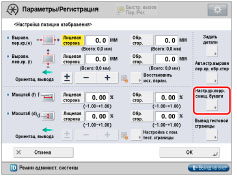
При нажатии [Настр.ур.корр. смещ. бумаги]:
Введите значение клавишей [+] или [-] → нажмите клавишу [OK].
Для увеличения давления и скорости валика коррекции перекоса для проталкивания бумаги, как показано ниже, нажимайте клавишу [+]. Задание слишком высокого или слишком низкоо значения может привести к замятию бумаги. При установке слишком малого значения изображение на бумаге (например, на тонкой бумаге) может быть перекошено.
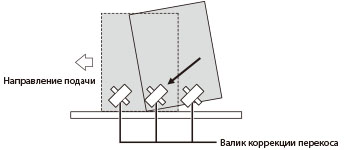
При нажатии [Correct Misalignment]:
Нажмите [Лицевая сторона] или [Обр. стор.] в нужном пункте ([Conveyance Power: Front], [Conveyance Power: Rear], [Conveyance Speed: Rear]), затем выполните регулировку, нажав [+] или [-], затем нажмите [OK].
Можно выполнить регулировку для бумаги стандартного размера и длинных листов.
Регулировка для [Conveyance Power: Front]:
Для увеличения давления и скорости валика коррекции перекоса для проталкивания бумаги, как показано ниже, нажимайте клавишу [+]. Задание слишком высокого или слишком низкого значения может привести к замятию бумаги. При установке слишком малого значения изображение на бумаге (например, на тонкой бумаге) может быть перекошено.
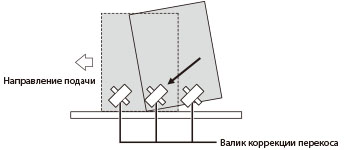
Регулировка для [Conveyance Power: Rear]:
Если положение изображения значительно различается на толстых листах, нажмите [+]. Если происходит замятие тонких листов бумаги, нажмите [-]. Если ситуация не улучшается, измените значение настройки в разделе [Conveyance Speed: Rear] ниже.
Регулировка для [Conveyance Speed: Rear]:
Если положение изображения значительно различается на толстых листах, нажмите [+]. Если происходит замятие тонких листов бумаги, нажмите [-]. (Выполните эту регулировку, если ситуация не улучшается после выполнения регулировки [Conveyance Power: Rear].)
ПРИМЕЧАНИЕ |
Если при печати на первой (лицевой) стороне появляются расположенные вертикально по отношению к направлению подачи белые полосы на расстоянии около 30 мм от нижнего края бумаги, уменьшите значение настройки для обратной стороны в разделе [Correct Misalignment] или [Настр.ур.корр. смещ. бумаги]. Если полосы появляются даже после регулировки, увеличьте значение параметра [Глянец] в разделе <Настр. глянца/четк.черн.>. Дополнительные сведения об изменении параметра [Глянец] см. в разделе "Настройка глянца и черной печати". |
11.
Нажмите клавишу [OK].
По мере необходимости заново отпечатайте тестовую страницу и проверьте положение изображения. Если требуется выполнить дальнейшие настройки, повторите шаги, приведенные выше.